Ubuntu este cea mai folosită distribuție Linux, fiind ușor de utilizat atât de începători, cât și de avansați. Dar mulți începători într-ale Linuxului și intrați în lumea */ubuntu, își pun problema cum să-și întrețină proaspăta instalare, mai ales că Ubuntu nu vine implicit cu astfel de instrumente. Voi prezenta mai jos câteva opțiuni pentru un Ubuntu curat.
Evită instalarea din surse
Sunt rare cazurile când un utilizator obișnuit este nevoit să instaleze din surse - fiind cea mai populară distribuție Linux, Ubuntu se bucură și de atenția mărită a creatorilor de programe, astfel încât .deb-uri se găsesc aproape pentru orice.
Compilarea din surse impune și păstrarea fișierului tarball pentru o eventuală dezinstalare. Dacă nu suntem atenți, pot rezulta mai multe versiuni instalate ale aceluiași program.
Dacă, totuși, sunteți forțați să instalați din surse, folosiți checkinstall în loc de make install - astfel se va genera un fișier .deb care poate fi manevrat cu ușurință (atât instalare, cât și dezinstalare ulterioară).
Folosește comenzile "de întreținere"
Actualizarea sistemului produce fișiere care se acumulează în cache. Din această cauză, la dezinstalarea unor pachete rămân în urmă dependențele lor. Pentru a evita asta și pentru a menține Ubuntu curat, se folosește următoarea comandă:
sudo apt-get clean
Comanda de mai jos șterge fișierele care nu mai sunt necesare, care nu sunt regăsite în depozitele software sau la care s-a detectat o versiune instalată mai nouă:
sudo apt-get autoclean
Pentru înlăturarea pachetelor care au fost cerute de un program dezinstalat, se folosește:
sudo apt-get autoremove
Folosiți localepurge
Localepurge este un utilitar care poate înlătura toate fișierele de localizare din sistem, mai puțin cele selectate de utilizator, contribuind, astfel, la mărirea spațiului liber pe hard disk.
Se instalează cu comanda de mai jos și va rula de fiecare dată când se actualizează sistemul sau se instalează un program:
sudo apt-get install localepurge
Folosiți utilitarul "ucaresystem"
Ucaresystem este un instrument conceput pentru cei cărora le pasă de sistemul lor. Automatizează procesul de actualizare și de curățare/întreținere a sistemului. Pentru instalare, trebuie adăugat un PPA:
sudo add-apt-repository ppa:utappia/stable
sudo apt update
sudo apt install ucaresystem-core
Se rulează cu comanda:
sudo ucaresystem-core
Ucaresystem actualizează lista pachetelor din sistem, actualizează bibliotecile sistemului, șterge pachetele care nu mai sunt necesare și, la final, curăță pachetele descărcate. Ucaresystem păstrează kernelul Linux activ, dar și versiunea anterioară ca backup.
Folosiți GtkOrphan
GtkOrphan vă permite un control mai mare asupra a ceea ce păstrați în sistem. Este simplu de instalat și folosit:
sudo apt-get install gtkorphan
După lansare, GtkOrphan scanează după pachetele orfane:
Folosiți BleachBit
BleachBit este deja un reper printre ubuntiști și nu are nevoie de prea mare prezentare. Pe scurt, cu BleachBit permite utilizatorilor să-și șteargă fișierele inutile, cum ar fi fișierele temporare, loguri, istoric, cache, raportări de eroare, etc.
Se instalează cu comanda:
sudo apt-get install bleachbit
Doar selectați ceea ce vreți să ștergeți și lăsați BleachBit să-și facă treaba:
Folosiți Ubuntu Tweak
Ubuntu Tweak face configurarea sistemului Ubuntu ușoară pentru oricine. Oferă o serie de opțiuni utile, cum ar fi vizualizarea informațiilor de bază ale sistemului, controlul aplicațiilor la autostart, setări ale mediului desktop Gnome, pentru Nautilus, curățarea sistemului și multe altele.
Se descarcă pachetul .deb de pe website-ul oficial și se instalează cu gdebi.
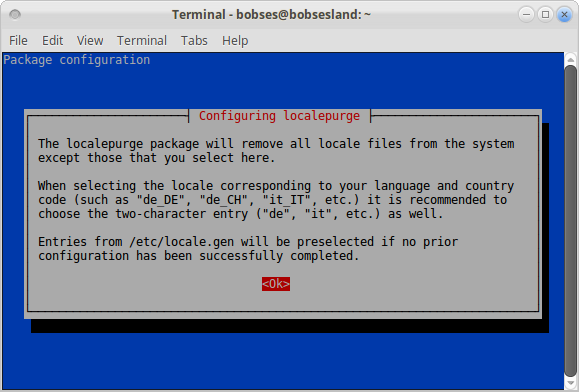
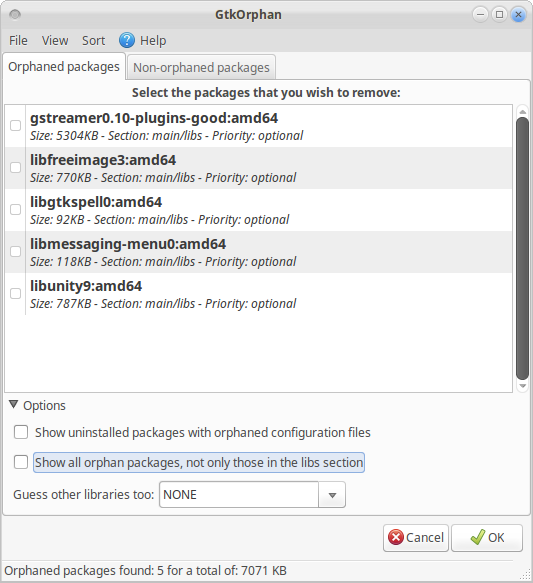
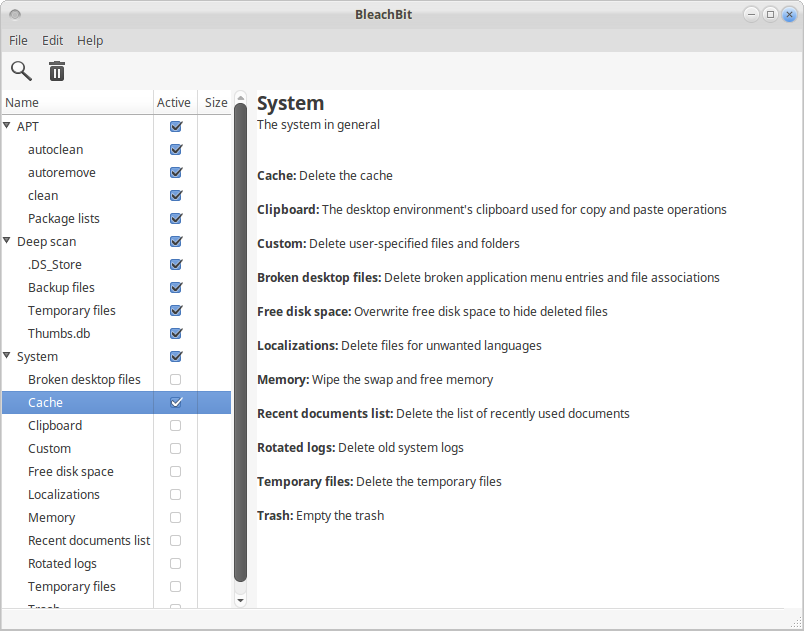
Asa o fi Bobses, ca vaz ca prea le stii pe toate, 😀 oricum, tin sa-ti multumesc pentru informatiile fara de pret pe care in marinimia ri altruismul tau le-ai oferit noua.... Cindva, mai scriam si eu despre acest fantastic monstru, Linux, de care voi ramine vesnic inamorat, am imbatrinity, nici nu mai imi aduc bine aminte cind kernelul 2.3 , 2.4 4 aparuse prin lume, ... caci dupa 3.2, lucrurile parca au luat-o razna... Inca un multumesc, sincer. Ss auzim numai de bine.
Detalii esenţiale Doctore...
Clic dreapta pe monitor - open terminal... Era greu să scrii asta pentru cine nu ştie?
Dacă tot ţi-ai asumat calitatea de profesor îndoielnic...!
E bine, bă, că poți să dai click dreapta pe monitor! Toată lumea face click-ul pe Desktop, dar tu, în deșteptăciunea ta, ai reușit să-l faci pe monitor!
Cine naiba te pune să cauți informații pe pagina asta "îndoielnică"? Du-te, bre, pe sutele de mii de alte pagini în limba română dedicate Linuxului...
Ok... si unde trebuie sa scriu eu toate aceste comenzi? Sa incerc cu carioca pe monitor? Toti scrieti lectii fara sa dati detaliile esentiale...
Chiar te rog, scrie comenzile cu un marker permanent pe monitor. Dacă n-ai habar unde să scrii 2 comenzi în Linux, ai face bine să rămâi la vechiul tău Windows XP, căci nu e pentru tine un sistem de operare adevărat.
Pe un Terminal, Mignight Commander, asemanator Commanderului din windows aici executi toate comenzile, instalezi manual din surse, vezi foumul ubuntu,
E Midnight Commander. 😉